A biblioteca BCGSuite tem mais de 100 classes de extensão MFC totalmente projetadas, testadas e totalmente documentadas, cujos componentes podem ser facilmente integrados em seu aplicativo e economizar centenas de tempo de desenvolvimento e depuração.
BCGSuite para download da versão oficial do MFC v31.0
O designer visual permite que você crie e modifique rapidamente painéis e gráficos digitais para aplicativos MFC. Ele gera arquivos XML que descrevem o layout e os atributos do painel e dos elementos do gráfico. Contanto que você precise fornecer painéis digitais interativos e / ou gráficos para usuários finais, você pode carregar e processar XML em tempo de execução.
Este guia demonstra como usar a ferramenta Designer.
pré-requisitos
Primeiro, você deve usar o Assistente de aplicativo para criar um aplicativo baseado em MFC ou BCGControlBar Pro ou escolher um aplicativo existente (baseado em MFC ou BCGPro).
Observação : se você escolher um projeto MFC puro, precisará executar algumas etapas adicionais para migrar de MFC para BCGControlBar Pro.
Comece a usar o designer
Execute o aplicativo BCGVisualDesigner.exe localizado na pasta de instalação <BCGControlBar Pro (ou BCGSuite)> pasta \ Designer. Agora você pode começar a criar um novo painel ou gráfico ou carregar um arquivo de dados existente. Os dados do designer são salvos na extensão Como "visual-bcgsoft" no arquivo.
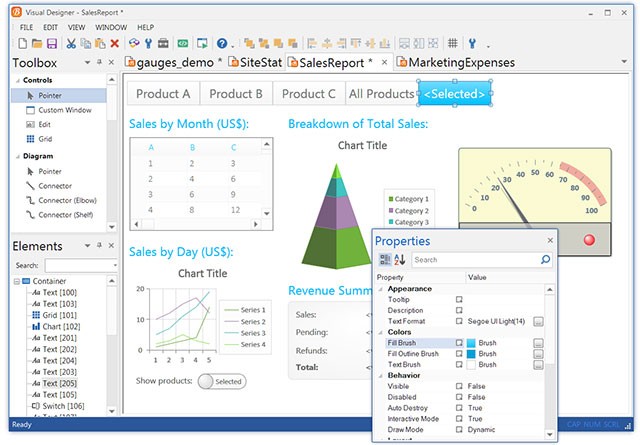
Uma breve descrição das janelas de encaixe
- Caixa de ferramentas - a janela da caixa de ferramentas contém uma lista de medidores e elementos de gráfico suportados pelo Visual Designer, que podem ser arrastados e soltos na superfície de design durante o design.
- A janela Elementos-Elementos contém uma lista de Medidores e Elementos de Diagrama na superfície de design.Você pode clicar em Elemento na lista para selecionar objetos na superfície de design.
- A janela Propriedades permite editar as propriedades do objeto selecionado.Se nenhum objeto for selecionado na superfície de design, você pode definir as propriedades do recipiente visual, como a cor de fundo.
Adicionar e editar medidores
Para adicionar um novo instrumento, selecione o objeto desejado na janela Toolbox e clique na superfície de design. Agora você pode arrastar o objeto para colocá-lo na superfície de design, alterar seu tamanho e definir suas propriedades específicas na janela Propriedades.
Clicar com o botão direito do mouse na superfície de design ou no objeto selecionado abrirá um menu pop-up sensível ao contexto que você pode usar para adicionar novos objetos, executar operações de recortar / copiar / colar / excluir e alterar a ordem Z dos selecionados objetos.
Alguns medidores suportam uma coleção de submedidores e outros medidores. Você pode editar a coleção na janela Propriedades - basta clicar na propriedade "Escalas" ou "Submedidores" e uma caixa de diálogo adicional aparecerá para edição da coleção:
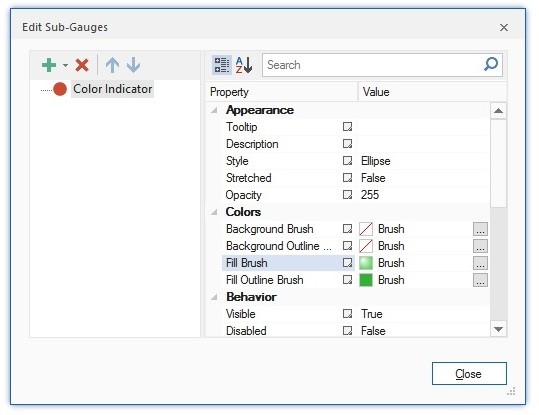
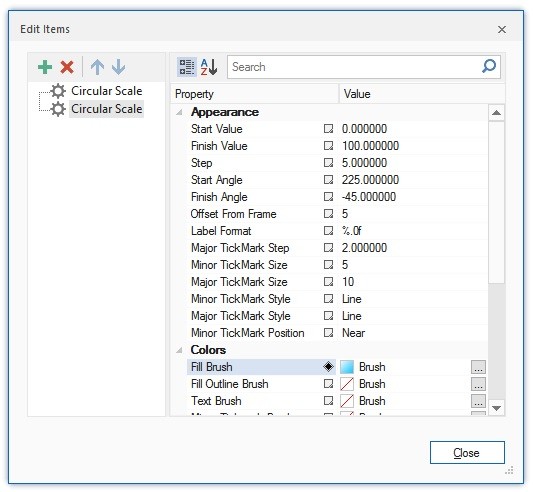
Teste painéis ou gráficos digitais
Se você deseja visualizar o painel em operação, selecione o item de menu Exibir | Executar teste, ele exibirá seu painel digital ou gráfico em uma janela separada e permitirá que você defina sua propriedade "Modo interativo" como Um medidor real interage.
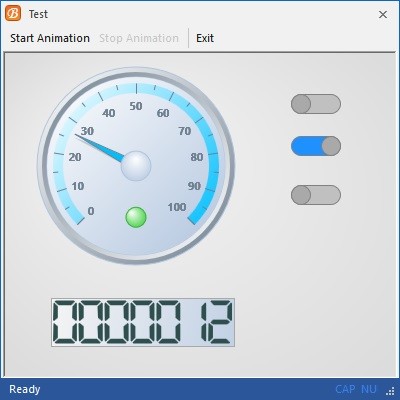
Adicione um painel ou gráfico ao aplicativo
- Salve seu arquivo XML na pasta RES do aplicativo (a extensão padrão é "visual-bcgsoft").
- Para importar o arquivo XML para o seu recurso, você precisa especificar "BCGP_VISUAL_XML" como o tipo de recurso.
- Carregue o XML no contêiner visual:
CBCGPVisualContainerCtrl m_wndContainer; ... m_wndContainer.GetVisualContainer () -> LoadFromXML (IDR_DASHBOARD1);